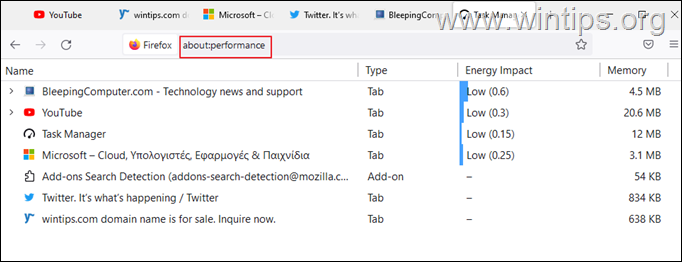Ако Фирефок узрокује велику употребу ЦПУ-а на вашем рачунару, наставите да читате испод да бисте решили проблем. Фирефок се дуго сматрао веома добрим и сигурним веб претраживачем. Такође има гомилу корисних функција, које обично одговарају корисницима који желе да уживају у глатком искуству прегледавања.
Међутим, корисници су приметили да Фирефок користи више снаге процесора него што би иначе требало. Овај проблем обично изазивају проблеми у корисничком профилу, непотребни додаци и проблеми у самом претраживачу. У наставку наводимо нека ефикасна решења која решавају проблем.
Како смањити употребу Фирефок-а на процесору или меморији на Виндовс 11/10.
1. Поново покрените и ажурирајте Фирефок.
2. Покрените Фирефок у режиму за решавање проблема.
3. Уклоните непотребне екстензије из Фирефок-а.
4. Смањите ограничење процеса садржаја
5. Онемогућите хардверско убрзање.
6. Избришите датотеке подешавања Фирефок-а.
7. Освежите Фирефок.
8. Креирајте нови кориснички профил.
9. Уклоните и поново инсталирајте Фирефок.
10. Остала решења.
Метод 1. Поново покрените и ажурирајте Фирефок.
Ако приметите да ваша тренутна Фирефок сесија изазива велику употребу ЦПУ-а, прво што треба да урадите је да поново покренете Фирефок. Обично, када Фирефок остане отворен дуже време, он троши више системских ресурса, што доводи до овог проблема.
Након поновног покретања, водите рачуна да отворите само ограничен број картица јер када отворите велики број картица картице, ово може довести до тога да Фирефок користи више системских ресурса, узрокујући проблем високог процесора и меморије употреба.
Коначно, наставите и Ажурирајте Фирефок на своју верзију тако што ћете урадити следеће:
1. Из Фирефок-а мени Иди на Помоћ > О Фирефок-у.
Иди на Помоћ > О Фирефок-у.
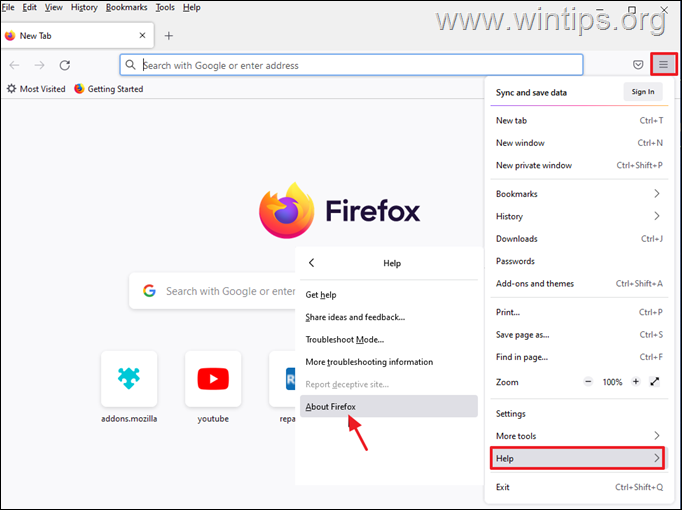
2. Након што сте се уверили да имате најновију верзију Фирефок-а, проверите да ли је проблем са великом употребом ЦПУ-а решен и ако није, наставите са следећим методом у наставку.
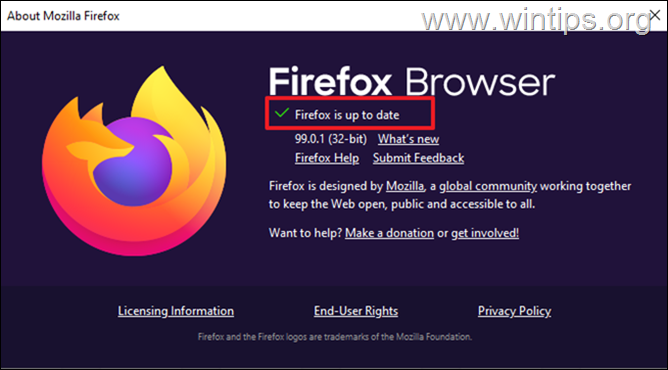
Метод 2. Покрените Фирефок у режиму за решавање проблема.
Фирефок-ова функција за решавање проблема вам омогућава да отворите Фирефок са онемогућеним свим екстензијама и прилагођавањима, тако да можете да утврдите да ли они узрокују проблем. Да бисте отворили Фирефок у режиму за решавање проблема:
1. Држите притиснуто СМЕНА кључ и затим дупли клик у Фирефок апликацији.
2. Кликните Отвори да бисте покренули Фирефок у режиму за решавање проблема.
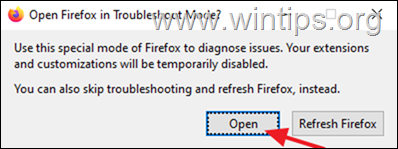
3. У режиму за решавање проблема, проверите да ли проблем са високом употребом ЦПУ/меморије и даље постоји и према резултату:
Ако се проблем не догоди у режиму за решавање проблема, онда додатак или проширење узрокује проблем. У таквом случају наставите на Метод-3 испод.
Ако се проблем деси у режиму за решавање проблема, наставите да Метод-4.
Метод 3. Деинсталирајте или онемогућите непотребне додатке из Фирефока.
Пошто инсталирани Фирефок додаци и екстензије могу узроковати велику потрошњу ЦПУ-а или меморије, наставите да их онемогућите или уклоните и погледајте да ли проблем и даље постоји.
1. Из Фирефок-а мени клик Додаци и теме.
клик Додаци и теме.
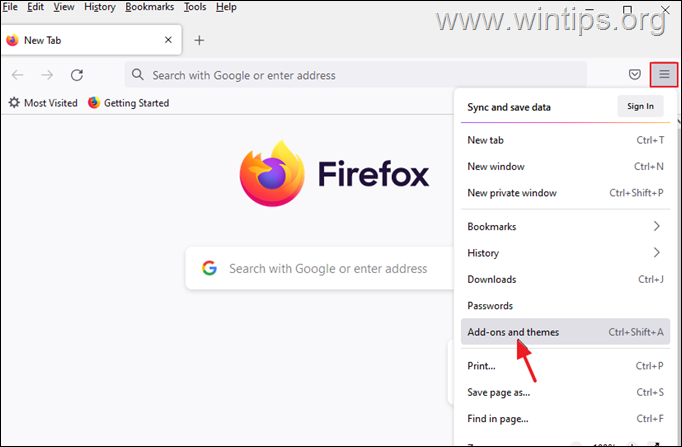
2. Изаберите Екстензије са леве стране, а затим уклоните све сумњиве екстензије које могу да узрокују проблем са великом употребом ЦПУ-а Фирефок-а тако што ћете кликнути на три тачке поред њих и бирајући Уклони.
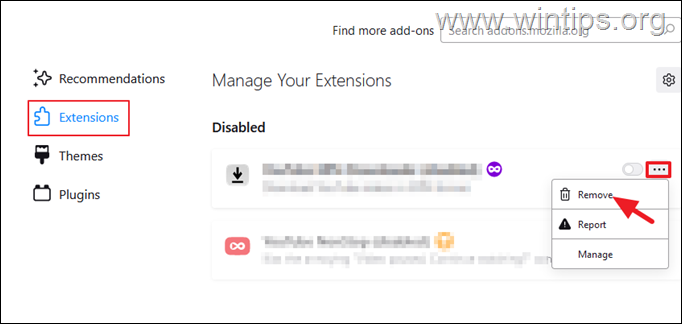
3. Затим идите на Плугинс и онемогућити било који додатак који вам није потребан. *
* Белешка: Предлажем да не онемогућите „ОпенХ264 Видео Цодец“ и „Додатке Видевине Цонтент Десцриптор“, јер их Мозилла аутоматски инсталира у Фирефок претраживач.
- ОпенХ264 додатак омогућава видео позиве.
- Видевине Цонтент Десцриптион Модул се користи од стране сајтова за омогућавање репродукције садржаја.
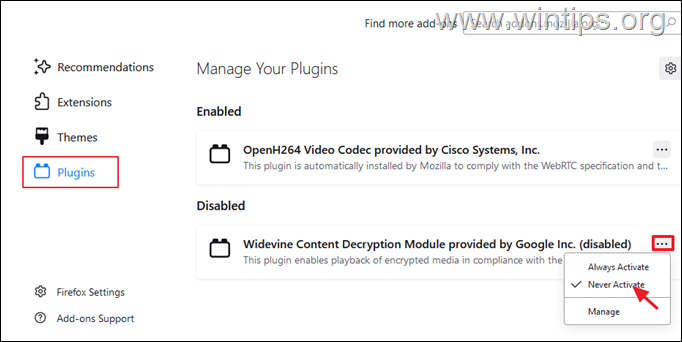
4. Када завршите, затворите и поново отворите Фирефок да видите да ли је проблем решен.
Метод 4. Смањите ограничење процеса садржаја у Фирефок-у.
1. Из Фирефок-а мени изабрати Подешавања.
изабрати Подешавања.
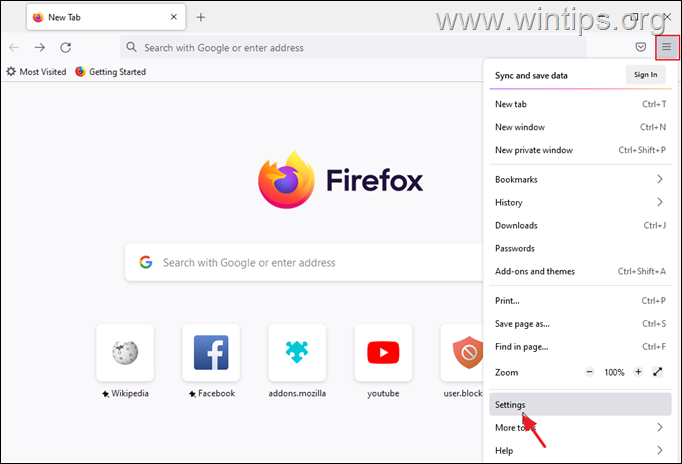
2. Ат Генерал оопције се померају надоле на Перформансе подешавања и опозовите избор тхе Користите препоручена подешавања перформанси.
3. Затим смањите Ограничење процеса садржаја (нпр. на "5" или на "2") *
* Белешка: Ако овде недостаје опција „Ограничење процеса садржаја“, откуцајте абоут: цонфиг у адресној траци, а затим смањите дом.ипц.процессЦоунт вредност.
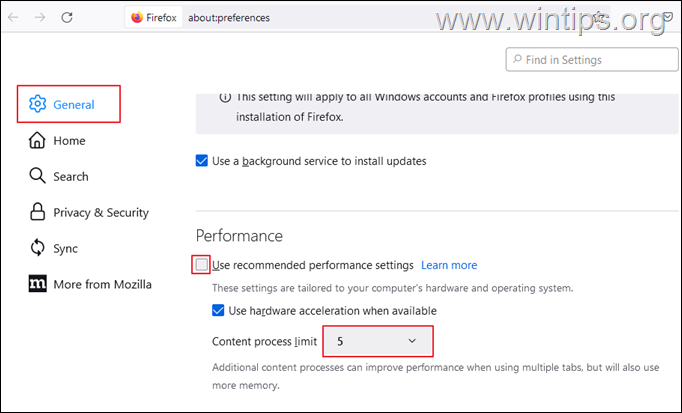
4. Сада поново покренути Фирефок и проверите да ли проблем са високом употребом ЦПУ-а и даље постоји.
Метод 5. Онемогућите хардверско убрзање у Фирефок-у.
1. Из Фирефок-а мени изабрати Подешавања.
изабрати Подешавања.
2. Ат Генерал оопције се померају надоле на Перформансе подешавања и опозовите избор тхе Користите препоручена подешавања перформанси.
3. Онда опозовите избор тхе Употреба хардверско убрзање када је доступно поље за потврду. *
* Белешка: Ако је хардверско убрзање већ онемогућено, омогућите га.
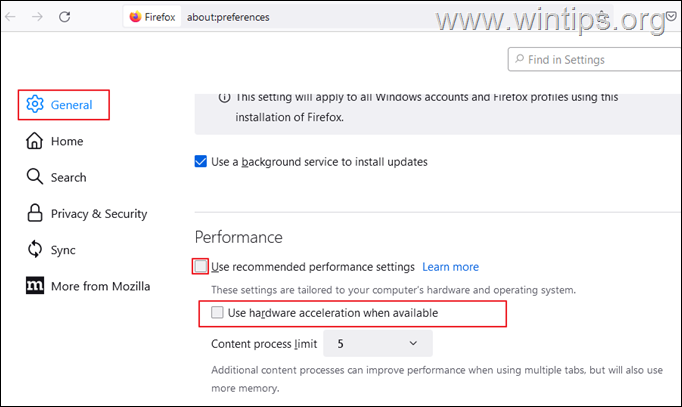
4. Сада поново покренути Фирефок и проверите да ли је употреба ЦПУ-а смањена.
Метод 6. Избришите датотеке подешавања Фирефок-а.
Следећи метод за смањење проблема са високом употребом ЦПУ-а изазваног Фирефоком је брисање Фајерфокс фајлова преференција.
1. Из Фирефок-а мени , Иди на Помоћ > Више информација о решавању проблема.
, Иди на Помоћ > Више информација о решавању проблема.
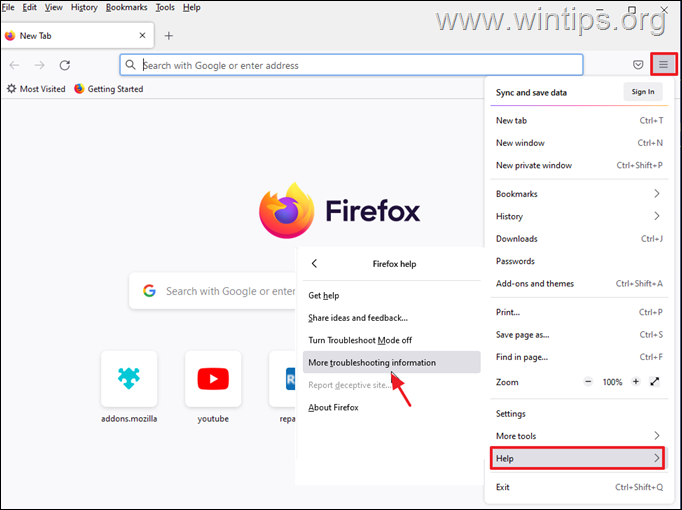
2. Кликните да бисте Отворите фолдер Профил.
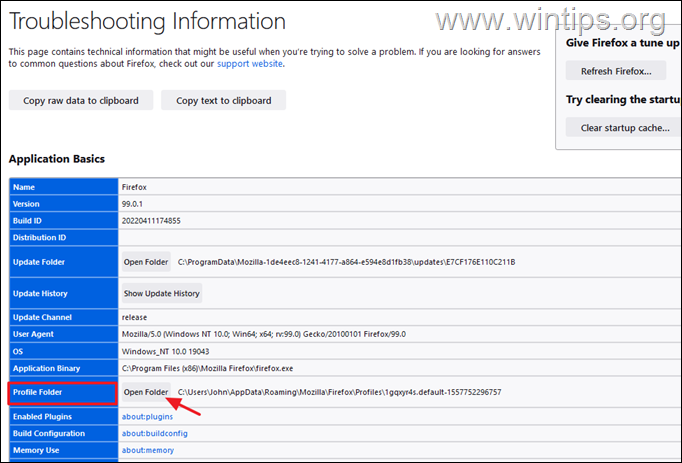
3. Пронађите и избрисати следећа два фајла:
- цонтент-префс.склите
- префс.јс
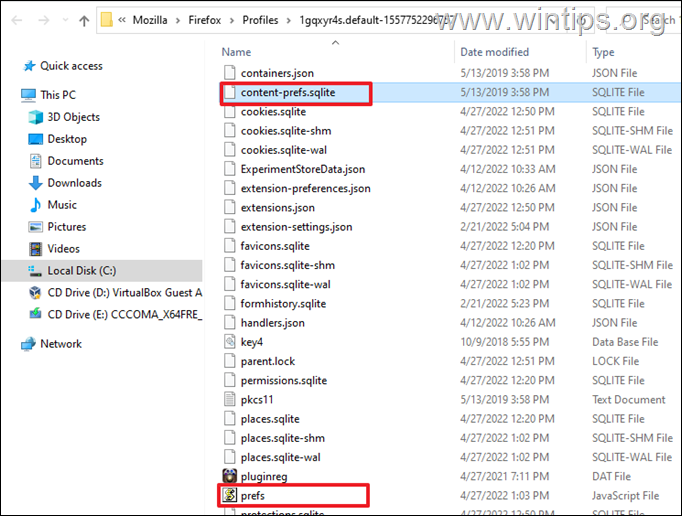
4. Сада Близу и поново отвори Фирефок.
Метод 7. ПОПРАВИТЕ велику употребу ЦПУ-а Фирефок-а освежавањем Фирефок-а.
Следећи метод за решавање проблема са високим ЦПУ-ом и коришћењем меморије у Фирефоку је да га освежите на подразумевано стање уз чување основних информација. Ово решење ће ресетовати подешавања, али ће такође уклонити сва друга прилагођавања у Фирефоку, укључујући додата проширења и теме.
1. Држите притиснуто СМЕНА кључ и затим дупли клик у Фирефок апликацији.
2. Кликните Освјежи да ресетујете Фирефок на подразумевано стање.
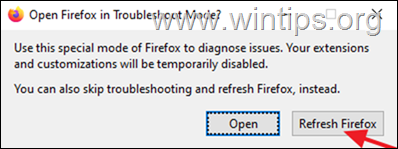
3. Кликните Освежите Фирефок наставиће се.
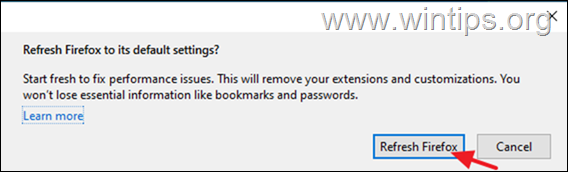
4. Након ресетовања, Фирефок ће се поново отворити у чистом стању. Отворите неколико картица и посетите неколико веб локација да бисте проверили да ли је проблем са високим процесором решен.
Метод 8. Креирајте нови кориснички профил у Фирефок-у.
1. притисните Виндовс + Р тастере за отварање Трцати дијалог.
2. У оквиру Отвори, налепите доњу команду и притисните Ентер да отворите Фирефок менаџер профила.
- фирефок -п
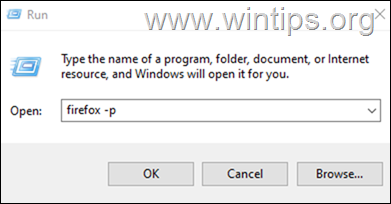
3. У прозору Изабери кориснички профил кликните Направите профил.
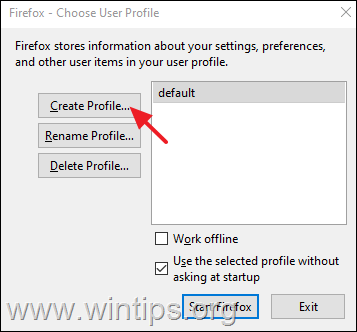
4. Кликните Следећи а затим унесите име за нови профил и кликните Заврши.
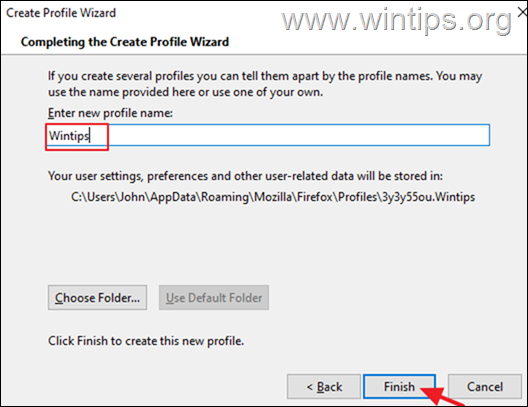
5. Сада изаберите нови профил и кликните Покрените Фирефок.
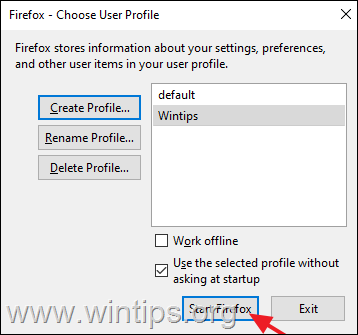
6. Сада проверите да ли проблем остаје у новом профилу и ако не, затворите Фирефок, пребаците своје обележиваче и лозинке са СТАРОГ профила на НОВИ а затим поново отворите Фирефок менаџер профила користећи кораке 1 и 2 изнад, и избрисати СТАРИ профил.
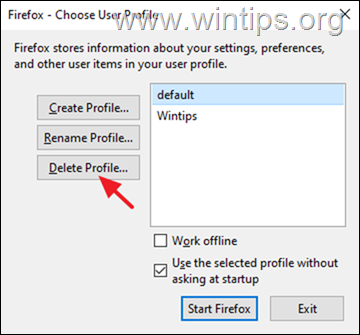
Метод 9. Потпуно уклоните и поново инсталирајте Фирефок.
1. притисните Виндовс + Р тастере за отварање Трцати дијалог.
2. У оквиру Отвори, налепите доњу команду и притисните Унесите:
- аппвиз.цпл
![имаге_тхумб[40] имаге_тхумб[40]](/f/29ce4fae205fc850ad7ac8fb17effa35.png)
3. Изаберите Мозилла Фирефок и кликните Деинсталирај.
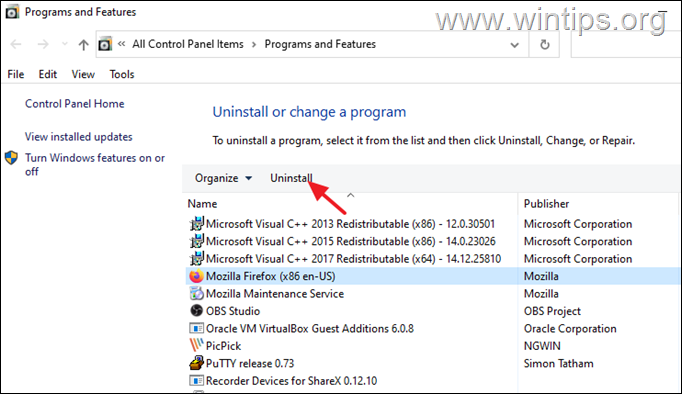
4. Након уклањања Фирефок-а наставите и уклоните фасциклу Мозилла Фирефок са следеће две локације:
- Ц:\Програмске датотеке\Мозилла Фирефок
- Ц:\Програмске датотеке (к86)\Мозилла Фирефок
5. Након уклањања, рестарт ваш рачунар.
6. Коришћењем другог веб прегледача (нпр. Едге, Цхроме) идите на Мозилла страница за преузимање, до преузимање и инсталирај најновију верзију Фирефок-а.
Друга решења за решавање проблема са високом употребом ЦПУ-а Фирефок-а.
Ако се након што следите горенаведене методе и даље имате проблема са перформансама док користите Фирефок претраживач, ево још неких решења која можете да испробате:
1. Користите Фирефок Таск манагер да бисте сазнали које картице или екстензије успоравају Фирефок и зауставите их. Да то уради:
Отворите нову картицу у Фирефок-у и унесите у адресну траку: о: перформансу
Онда погледај Енерги Имацт* и Меморија** картице да бисте сазнали који додатак или страница узрокује проблем.
* Енергетски утицај означава процесорску снагу коју користи ЦПУ. Задаци са већим енергетским утицајем могу успорити перформансе вашег система.
** Меморија приказује количину РАМ меморије коју користе задаци који се тренутно извршавају.
2. Ажурирајте графичке драјвере.
3. Додајте више РАМ-а свом систему.
То је то! Који метод је радио за вас?
Јавите ми да ли вам је овај водич помогао тако што ћете оставити коментар о свом искуству. Лајкујте и поделите овај водич да бисте помогли другима.